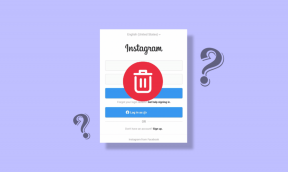3 modi per rimuovere la protezione dei tuoi tweet su Twitter utilizzando qualsiasi dispositivo
Varie / / April 05, 2023
Hai accidentalmente rendi privato il tuo account Twitter e ora non sai come sproteggere i tuoi tweet? Sei arrivato alla destinazione giusta. In questo post, ti spiegheremo come rimuovere la protezione dei tweet su Android, iPhone e PC.
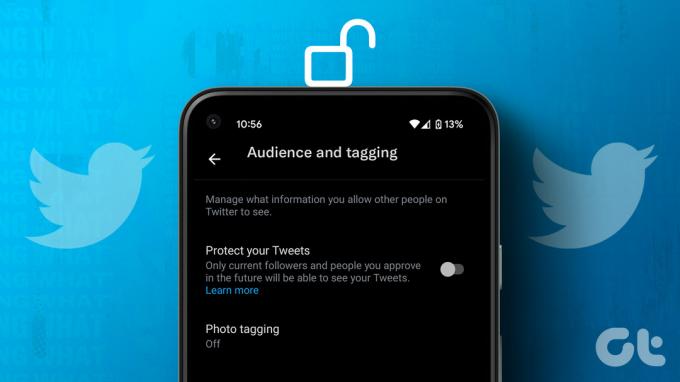
Rendere pubblico il tuo account Twitter è solo un modo per non proteggere i tuoi tweet. Se gli altri non sono in grado di vedere i tuoi tweet anche se il tuo account è pubblico, potresti aver limitato il tweet solo alla tua cerchia o bloccato l'utente. Non preoccuparti. Abbiamo coperto tutti i metodi per rimuovere la protezione dei tuoi tweet su Twitter.
1. Come rendere pubblici i tuoi tweet
Per rimuovere la protezione dei tuoi tweet protetti, devi rendere pubblico il tuo account Twitter. Controlliamo come sbloccare il tuo account Twitter su cellulare e PC.
Rimuovere la protezione dei tweet su PC
Passo 1: Apri il sito Web di Twitter sul tuo PC e accedi al tuo account.
Passo 2: Fai clic sull'opzione Altro nella barra laterale sinistra.

Passaggio 3: Espandi Impostazioni e supporto e seleziona Impostazioni e privacy.

Passaggio 4: Vai a Privacy e sicurezza seguito da Tag del pubblico.

Passaggio 5: Ora deseleziona la casella accanto a Proteggi i tuoi tweet.

Rimuovi la protezione dei tweet su Android e iPhone
Passo 1: Apri l'app Twitter su Android o iPhone.
Passo 2: Tocca l'icona del profilo in alto per aprire il menu di navigazione.

Passaggio 3: Tocca su Impostazioni e supporto seguito da Impostazioni e privacy.

Passaggio 4: premere l'opzione Privacy e sicurezza seguita da Pubblico e tagging.


Passaggio 5: disattiva l'interruttore accanto a Proteggi i tuoi Tweet per rimuovere la protezione dei tweet.

Cosa succede quando rendi pubblico il tuo account Twitter
Quando tu rendi pubblico il tuo account Twitter disattivando la funzione Proteggi i tuoi tweet, accadranno le seguenti cose:
- L'icona del lucchetto verrà rimossa dal tuo profilo.
- Tutti i tuoi tweet precedentemente protetti diventeranno pubblici e chiunque potrà vederli.
- Anche ogni nuovo tweet sarà pubblico.
- Chiunque può ora ritwittare e citare i tuoi tweet.
- I tuoi tweet inizieranno ad apparire nei risultati di ricerca.
- Quando il tuo account Twitter è privato, devi esaminare le richieste di follower in sospeso. Rendere pubblico il tuo Twitter non accetterà automaticamente tali richieste. Dovrai accettare manualmente tali richieste o la persona dovrà seguirti di nuovo e saranno accettate automaticamente poiché il tuo account è pubblico ora.
Mancia: Impara come scarica l'archivio completo di Twitter.
2. Cambia il pubblico dei tweet
Twitter ha un'altra impostazione sulla privacy per i tweet nota come Circolo Twitter che ti consente di twittare a un gruppo più piccolo di persone fino a 150, per essere precisi. Se twitti con il pubblico selezionato come cerchia, solo le persone aggiunte alla cerchia possono vedere quei tweet.
Per rimuovere la protezione dei tweet e twittare a tutti invece che alla tua Twitter Circle, devi modificare il pubblico dei tuoi tweet.
Cambia il pubblico dei tweet su PC
Passo 1: apri il sito web di Twitter sul tuo computer.
Passo 2: Fai clic sulla casella Cosa sta succedendo, ovvero l'area in cui scrivi i tuoi tweet.

Passaggio 3: Fai clic sulla casella a discesa Twitter Circle e seleziona Tutti dal pubblico.

Ora, i tuoi tweet possono essere visti da tutti i tuoi follower e anche dai non follower se il tuo account è pubblico.
Cambia il pubblico dei tweet su Android e iPhone
Passo 1: Apri l'app mobile di Twitter sul tuo telefono.
Passo 2: Tocca l'icona mobile (+) e seleziona Tweet dal menu.
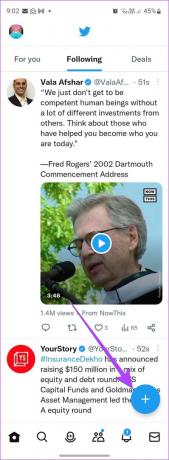

Passaggio 3: Tocca il pulsante Twitter Circle e seleziona Pubblico (o Tutti).


Passaggio 4: Inserisci il tuo tweet e pubblicalo normalmente. Questo è tutto. Il tweet può essere visto da tutti ora.
3. Sblocca utente
Un altro motivo per cui qualcuno non è in grado di vedere i tuoi tweet è che potresti aver bloccato l'utente. Quando tu bloccare qualcuno su Twitter, non possono vedere i tuoi tweet e allo stesso modo, anche tu non puoi vedere i loro tweet. Controlliamo come sbloccare un utente per rimuovere la protezione dei tuoi tweet da loro.
Sblocca un utente Twitter su PC
Passo 1: Sul sito Web di Twitter, fai clic sul pulsante Altro nella barra laterale sinistra.

Passo 2: Seleziona Impostazioni e supporto seguito da Impostazioni e privacy.

Passaggio 3: Vai a Privacy e sicurezza seguito da Disattiva e blocca.

Passaggio 4: fare clic su Account bloccati.

Passaggio 5: Qui troverai gli utenti che hai bloccato. Fare clic sul pulsante Bloccati accanto all'utente che si desidera rimuovere dall'elenco dei bloccati.

Mancia: Sapere il differenza tra muto e blocco su Twitter.
Sblocca un utente Twitter su Android e iPhone
Passo 1: Apri l'app di Twitter sul tuo dispositivo mobile.
Passo 2: Tocca l'icona dell'immagine del profilo nell'angolo in alto a destra.

Passaggio 3: Seleziona Impostazioni e supporto seguito da Impostazioni e privacy.

Passaggio 4: Vai a Privacy e sicurezza seguito da Disattiva e blocca.


Passaggio 5: Tocca Account bloccati.

Passaggio 6: Tocca il pulsante Bloccato accanto all'utente che desideri sbloccare.

Sblocca il tuo Twitter
Questi erano tre metodi per rimuovere la protezione dei tuoi tweet su Twitter. Allo stesso modo, impara come cambia chi può rispondere ai tuoi tweet. Inoltre, sappi come vedere contenuti sensibili su Twitter.
Ultimo aggiornamento il 14 febbraio 2023
L'articolo di cui sopra può contenere link di affiliazione che aiutano a supportare Guiding Tech. Tuttavia, ciò non pregiudica la nostra integrità editoriale. Il contenuto rimane imparziale e autentico.
Scritto da
Mehvish
Mehvish è un ingegnere informatico laureato. Il suo amore per Android e i gadget l'ha portata a sviluppare la prima app Android per il Kashmir. Conosciuta come Dial Kashmir, ha vinto il prestigioso premio Nari Shakti dal Presidente dell'India per lo stesso. Scrive di tecnologia da molti anni e i suoi verticali preferiti includono guide pratiche, spiegazioni, suggerimenti e trucchi per Android, iOS/iPadOS, Windows e app Web.